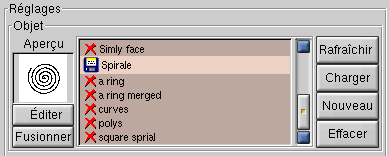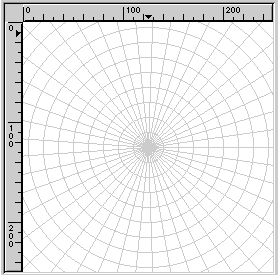|
Créer des figures géométriques avec GFIG |
|
Auteur Raymond Ostertag |
E t a p e 2 : La bibliothèque de figures, la grille
Par défaut GFig active
le premier fichier de votre bibliothèque: le fichier 'A Star' qui
est le premier de la bibliothèque fournie avec GFig.
Avant de commencer à
travailler mieux vaut créer un nouveau fichier en cliquant sur le
bouton 'Nouveau' de la bibliothèque. Le fichier créé
apparait dans la liste avec une petite icone en forme de disquette qui
indique que le fichier est modifié mais pas sauvegardé. Cliquer
en bas sur le bouton ' Enregistrer ' et la disquette a maintenant disparue.
Le bouton 'Editer' vous permet de rappeler un fichier de la bibliothèque,
'Fusionner' de les superposer et 'Effacer' de les supprimer. Pour changer
les noms des fichiers double-cliquez dessus.